4 βέλτιστες μέθοδοι μετατροπής ή εξαγωγής έργων iMovie σε μορφή MP4
Είναι γνωστό ότι το iMovie είναι ο επεξεργαστής βίντεο που αναπτύχθηκε από την Apple για συσκευές macOS και iOS. Οι πελάτες της Apple μπορούν να απολαύσουν αυτήν την εφαρμογή και ένα πλήρες σύνολο εντυπωσιακών λειτουργιών δωρεάν χωρίς διαφημίσεις ή άλλους περιορισμούς. Με το iMovie, μπορείτε να βελτιώσετε και να τροποποιήσετε τα χρώματα βίντεο, την περικοπή, την περιποίηση και την περιστροφή των καναλιών κ.λπ.
Ωστόσο, το iMovie δεν είναι τέλειος επεξεργαστής βίντεο. Η περιορισμένη μορφή εξόδου, για παράδειγμα, είναι ο μεγαλύτερος πόνος του iMovie. Σε σύγκριση με το MOV, το MP4 είναι πιο φιλικό προς το Διαδίκτυο και συμβατό με εκτεταμένες συσκευές. Επομένως, αυτός ο οδηγός επιθυμεί να μοιραστεί πολλές μεθόδους αποθηκεύστε τα έργα iMovie ως MP4.

Μέρος 1. Ο τελικός τρόπος για την εξαγωγή του έργου iMovie στο MP4
Παρόλο που τα έργα iMovie είναι φιλικά για το macOS, είναι δύσκολο να τα ανοίξετε στα Windows. Μερικές φορές, χρειάζεστε ένα ισχυρό εργαλείο για να μετατρέψετε τα έργα iMovie σε μορφή MP4 σε Windows ή Mac. Από αυτό το σημείο, συνιστούμε Tipard Video Converter Ultimate.
- 1. Μετατρέψτε τα έργα iMovie σε MP4 ή σε άλλες μορφές βίντεο.
- 2. Διατηρήστε την αρχική ποιότητα κατά τη μετατροπή του iMovie.
- 3. Διαδικασία παρτίδας περισσότερα από ένα προγράμματα iMovie προβάλλονται ταυτόχρονα.
- 4. Προσφέρετε εκτενή εργαλεία επεξεργασίας βίντεο, όπως καλλιέργεια, περιστροφή, περικοπή κλπ.
- 5. Εργαστείτε καλά στα Windows 10/8/7 και στο Mac OS X.
Εν συντομία, είναι ο καλύτερος μετατροπέας iMovie σε MP4 που μπορείτε να βρείτε στην αγορά ανεξάρτητα από το αν χρησιμοποιείτε Windows ή Mac.
Πώς να μετατρέψετε το iMovie σε MP3 στα Windows
Εισαγωγή έργων iMovie
Ξεκινήστε τον καλύτερο iMovie σε μετατροπέα MP4 μετά την εγκατάσταση του στον υπολογιστή σας. Υπάρχει μια άλλη έκδοση για Mac. Στη συνέχεια κάντε κλικ στο κουμπί Προσθήκη αρχείων μενού στην επάνω αριστερή γωνία για την εισαγωγή των έργων iMovie. Εναλλακτικά, μεταφέρετε και αποθέστε απευθείας τα αρχεία του έργου στη διεπαφή.

Ορίστε το MP4 ως μορφή εξόδου
Κάντε κλικ στο Μορφή επιλογή στο πρώτο αρχείο έργου για ενεργοποίηση του παραθύρου Προφίλ. μεταβείτε στο Βίντεο καρτέλα, επιλέξτε MP4 από την αριστερή πλευρά και επιλέξτε τη σωστή ανάλυση. Μπορείτε να προσαρμόσετε τις παραμέτρους πατώντας το Εξοπλισμος εικόνισμα. Στη συνέχεια, κάντε κλικ στην κύρια διεπαφή για να κλείσετε το παράθυρο διαλόγου αναδυόμενων παραθύρων Τώρα, επαναλάβετε τη διαδικασία για να ορίσετε άλλα αρχεία έργου.

Μετατρέψτε το iMovie σε MP4
Εντοπίστε την κάτω περιοχή, κάντε κλικ στο Folder και ορίστε έναν συγκεκριμένο φάκελο για να αποθηκεύσετε την έξοδο. Τέλος, κάντε κλικ στο Μετατροπή όλων για να ξεκινήσετε αμέσως τη μετατροπή του iMovie σε MP4. Βασίζεται στην επιτάχυνση υλικού για βελτίωση της απόδοσης, οπότε χρειάζονται μόνο λίγα λεπτά για να χειριστούν δεκάδες έργα iMovie.

Μέρος 2. Πώς να εξάγετε το iMovie Project στο MP4
Εάν χρησιμοποιείτε συσκευές macOS ή iOS, ίσως να μην γνωρίζετε ακόμα το γεγονός ότι το iMovie έχει την ικανότητα να εξάγει έργα σε MP4. Το πιο σημαντικό, μπορείτε να αποφασίσετε την ποιότητα της εξόδου κατά την εξαγωγή του iMovie σε MP4.
Βήμα 1Εκτελέστε το iMovie και μεταβείτε στο Αρχεία μενού, επιλέξτε Κοινοποίηση και στη συνέχεια επιλέξτε Αρχεία μετά την επεξεργασία του έργου iMovie. (Δεν μπορώ να δω το iMovie; Απλά κατεβάστε το iMovie πρώτα.)
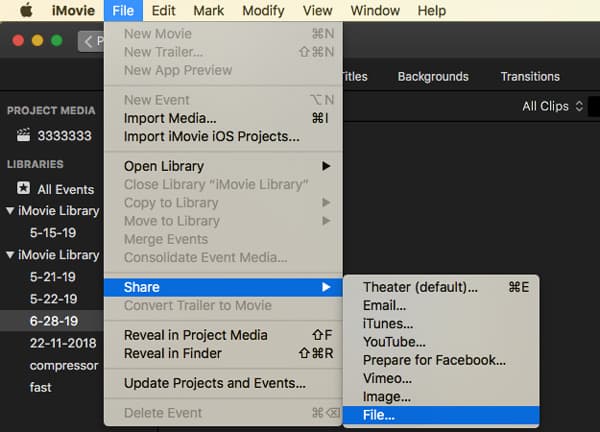
Βήμα 2Στο αναδυόμενο παράθυρο διαλόγου, εισαγάγετε έναν τίτλο και μια περιγραφή για το βίντεο. Επιπλέον, μπορείτε να ορίσετε ετικέτες, να αλλάξετε την ανάλυση και πολλά άλλα. Οταν πρόκειται για Ποιότητα, Χαμηλός προτιμάται για τη μεταφόρτωση στο Internet, Μέτριας Δυσκολίας συνήθως επιλέγεται εάν δεν θέλετε να κάνετε συμβιβασμούς στην ποιότητα του βίντεο, και hight είναι τέλειο για τη δημιουργία μιας ταινίας.
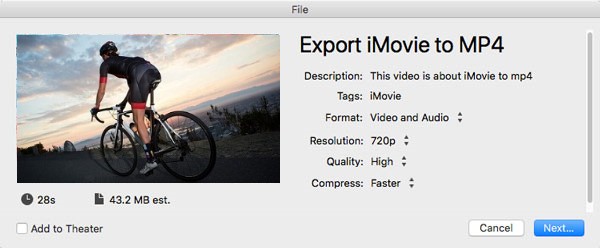
Βήμα 3Κάντε κλικ στο Επόμενο για να ανοίξετε το επόμενο παράθυρο διαλόγου και αφήστε ένα όνομα αρχείου για το βίντεο στο Αποθήκευση ως αρχείο πεδίο. Επιλέξτε τη θέση προορισμού και κάντε κλικ Αποθήκευση για την εξαγωγή του iMovie σε MP4.
Note: Αυτός είναι ο ευκολότερος τρόπος για να αποθηκεύσετε το iMovie ως MP4, αλλά πρέπει να έχετε μια συσκευή macOS. Από την άλλη πλευρά, η διαδικασία περιλαμβάνει την αλλαγή της δομής του βίντεό σας. Ως αποτέλεσμα, το βίντεο μπορεί να είναι κατεστραμμένο. Επομένως, σας προτείνουμε να αποθηκεύσετε το έργο iMovie πριν από την εξαγωγή σε MP4.
Μέρος 3. Αποθηκεύστε το iMovie στο MP4 με το QuickTime
Το QuickTime είναι το εγγενές πρόγραμμα αναπαραγωγής πολυμέσων στο macOS. Είναι ένας άλλος τρόπος για να αποθηκεύσετε το iMovie σε ένα αρχείο MP4. Στην πραγματικότητα, δεν ανοίγετε πραγματικά το πρόγραμμα αναπαραγωγής πολυμέσων, αλλά απλά χρησιμοποιήστε την επιλογή Εξαγωγή χρησιμοποιώντας QuickTime στο iMovie.
Βήμα 1Πηγαίνετε στο Κοινοποίηση μετά την επεξεργασία της ταινίας στο iMovie και επιλέξτε Εξαγωγή χρησιμοποιώντας το QuickTime. Αυτό θα σας οδηγήσει στο Αποθήκευση του εξαγόμενου αρχείου ως διαλόγου.
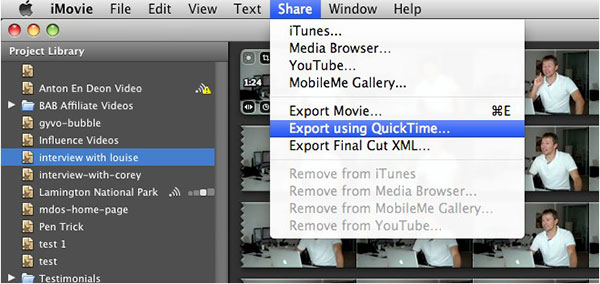
Βήμα 2Αναπτύξτε το εξαγωγή αναπτυσσόμενη λίστα και επιλέξτε Ταινία σε MPEG-4. Στη συνέχεια, ονομάστε το βίντεο στο Αποθήκευση ως και επιλέξτε μια θέση για να αποθηκεύσετε το αρχείο.
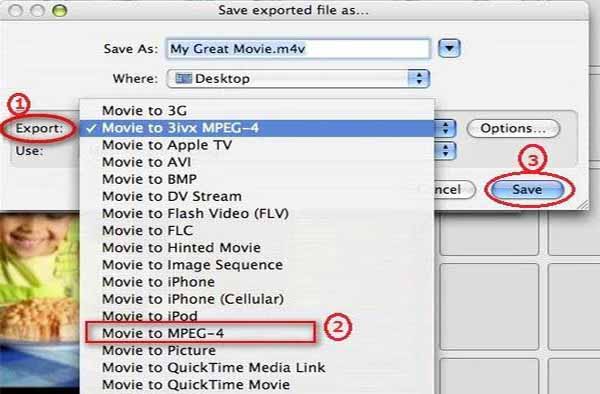
Βήμα 3Προαιρετικά, κάντε κλικ στο Επιλογές για να ανοίξετε το Ρυθμίσεις ταινίας διαλόγου. Εδώ μπορείτε να αλλάξετε την αναλογία εικόνας, την ποιότητα βίντεο και ήχου και άλλες επιλογές. κάντε κλικ στο OK για να το επιβεβαιώσετε.
Βήμα 4Χτύπα το Αποθήκευση στο παράθυρο διαλόγου Αποθήκευση εξαγόμενου αρχείου ως παράθυρο διαλόγου για την έναρξη της αποθήκευσης του iMovie σε MP4.
Μέρος 4. Μετατροπή του έργου iMovie σε MP4 με HandBrake
Το HandBrake είναι ένας μετατροπέας βίντεο ανοιχτού κώδικα που λειτουργεί για την αποθήκευση του iMovie σε MP4. Το μεγαλύτερο πλεονέκτημα του HandBrake είναι δωρεάν. Επιπλέον, παρέχει εκτεταμένες προεπιλογές, έτσι οι αρχάριοι μπορούν να το χρησιμοποιήσουν ευκολότερα. Έτσι, είναι ένας άλλος τρόπος για να μετατρέψετε τα έργα iMovie σε MP4 σε Windows, Linux και Mac.
Βήμα 1Εκτελέστε τον δωρεάν μετατροπέα iMovie σε MP4. Εάν δεν το έχετε, κατεβάστε δωρεάν από την επίσημη ιστοσελίδα.
Βήμα 2Κάντε κλικ στο Open Source μενού στην επάνω αριστερή πλευρά και εισάγετε το έργο iMovie που θέλετε να παρακολουθήσετε στο MP4.
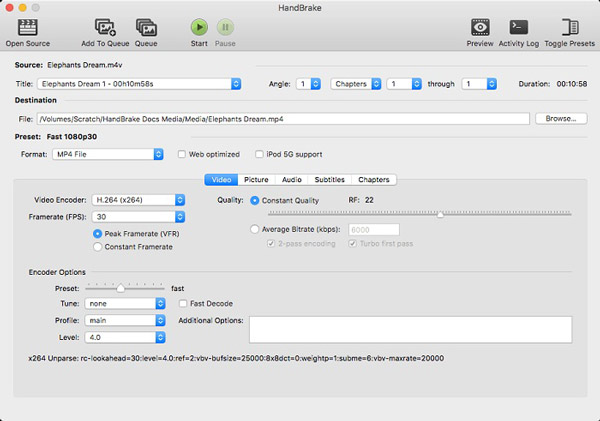
Βήμα 3Κάντε κλικ στο Αναζήτηση στο κουμπί Προορισμός περιοχή και επιλέξτε έναν συγκεκριμένο κατάλογο για να αποθηκεύσετε το βίντεο εξόδου. Στη συνέχεια, επιλέξτε MP4 από το Μορφή Αναπτυσσόμενη λίστα.
Βήμα 4Επιτυχία Εναλλαγή προεπιλογών για να ανοίξετε τον πίνακα προεπιλογών στη δεξιά πλευρά. Εδώ μπορείτε να επιλέξετε την επιθυμητή επιλογή ή τη συσκευή προορισμού. Στη συνέχεια, το HandBrake θα θέσει διάφορες παραμέτρους.
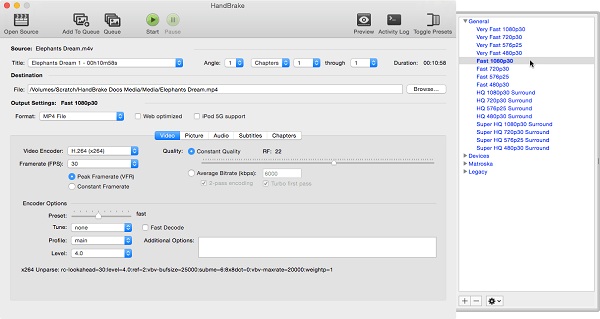
Βήμα 5Μόλις κάνετε κλικ στο Αρχική στην επάνω γραμμή μενού, το έργο iMovie θα αποθηκευτεί ως MP4.
Μέρος 5. Συχνές ερωτήσεις για την αποθήκευση του iMovie ως MP4
Πώς μπορώ να εξάγω το iMovie σε MP4;
Όπως μοιραστήκατε προηγουμένως, έχετε πολλούς τρόπους για να αποθηκεύσετε τα έργα iMovie στο MP4. Εάν ολοκληρώσετε την επεξεργασία μιας ταινίας στο iMovie, υπάρχουν δύο επιλογές για την εξαγωγή του iMovie σε MP4. Πρώτον, πηγαίνετε στο Αρχεία, Κοινοποίηση και επιλέξτε Αρχεία για να το αποθηκεύσετε ως MP4. Επιπλέον, μπορείτε να χρησιμοποιήσετε το Εξαγωγή χρησιμοποιώντας το QuickTime επιλογή Κοινοποίηση για να πάρετε αυτό που θέλετε.
Σε ποια μορφή εξάγεται το iMovie;
Από προεπιλογή, το iMovie θα εξάγει έργα σε φιλικές προς Apple μορφές βίντεο, όπως MOV ή M4V. Τώρα, έχετε περισσότερες επιλογές, όπως το AVI και το FLC. Επιπλέον, μπορείτε να αποθηκεύσετε ήχο σε AIFF, AU ή Wave στο iMovie.
Μπορώ να μετατρέψω το iMovie σε MP4;
Αν έχετε αποθηκεύσει έργα iMovie, εξακολουθεί να είναι δυνατή η μετατροπή του iMovie σε MP4. Σε σύγκριση με τις εφαρμογές μετατροπέων βίντεο σε απευθείας σύνδεση, σας προτείνουμε να χρησιμοποιήσετε τα προγράμματα επιφάνειας εργασίας για να το κάνετε, δεδομένου ότι μπορούν να παράγουν καλύτερη ποιότητα.
Συμπέρασμα
Αυτός ο οδηγός έχει μιλήσει για το πώς να μετατρέψετε ή να εξάγετε το iMovie σε MP4. Παρόλο που το MP4 δεν είναι φορμά βίντεο της Apple, χρησιμοποιείται ευρέως σε όλες σχεδόν τις ψηφιακές συσκευές και τις συσκευές αναπαραγωγής πολυμέσων. Ως αποτέλεσμα, μπορεί να θέλετε να αποθηκεύσετε τα έργα iMovie στο MP4. Το iMovie έχει ενσωματώσει την υποστήριξη MP4. Λαμβάνοντας υπόψη ότι η ροή εργασίας είναι λίγο περίπλοκη, μοιραστήκαμε πώς λειτουργεί. Το Tipard Video Converter Ultimate, από την άλλη πλευρά, είναι σε θέση να επεξεργάζεται πολλά έργα iMovie στα Windows. Άλλα προβλήματα; Αφήστε ένα μήνυμα παρακάτω.







